Android TV, ačkoli nenabízí tak rozsáhlé možnosti personalizace jako telefony s Androidem, přesto umožňuje uživatelům upravit si některé aspekty svého televizního zážitku. Jednou z těchto možností je volba preferovaného spořiče obrazovky. V tomto článku si ukážeme, jak tento prvek přizpůsobit.
Stejně jako u počítačů, spořič obrazovky na Android TV se aktivuje, když je zařízení po určitou dobu nečinné. Standardně zobrazuje kvalitní fotografie spolu s aktuálním časem a informacemi o počasí. Nicméně, s touto funkcí lze dosáhnout mnohem více.
Původní vzhled spořiče obrazovky na Android TV.
V obchodě Google Play se nachází celá řada aplikací se spořiči obrazovky, což vám umožní dát vašemu Android TV zcela nový vzhled. Jednoduše zadejte do vyhledávacího pole „spořič obrazovky“ nebo „daydream“ (starý název této funkce) a nainstalujte si aplikaci, která vás zaujme.
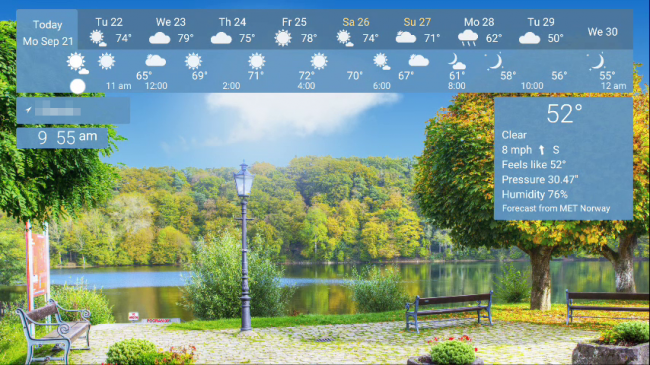
Ukázka spořiče obrazovky “ YoWindow„, který zobrazuje informace o počasí.
Po instalaci zvoleného spořiče obrazovky je čas nastavit ho jako aktivní. Přejděte do Nastavení pomocí ikony ozubeného kola v pravém horním rohu domovské obrazovky.
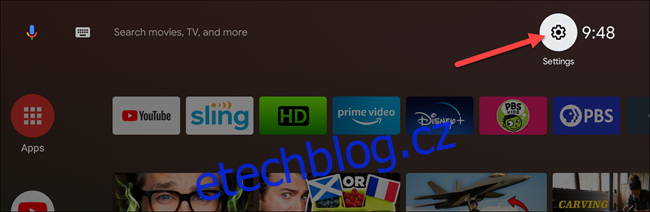
Následně vyberte možnost „Předvolby zařízení“.
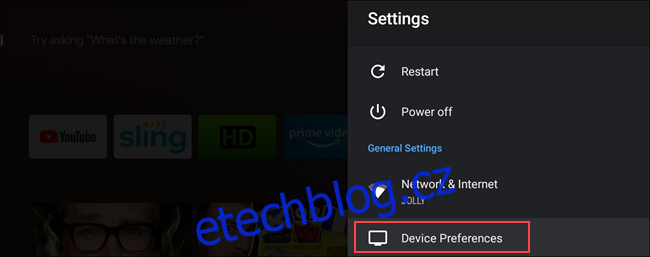
Sjeďte níže a klikněte na „Spořič obrazovky“.
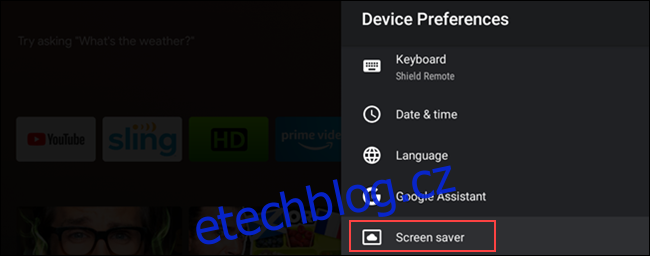
V horní části nabídky „Spořič obrazovky“ vyberte ještě jednou „Spořič obrazovky“.
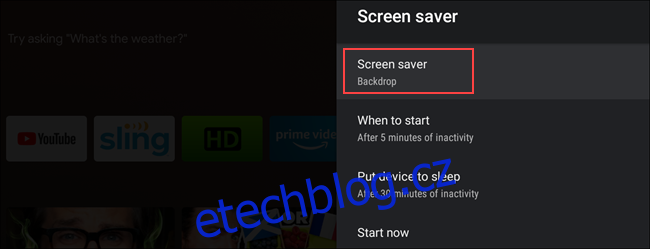
Nyní vyberte spořič obrazovky, který chcete používat (v našem příkladu je to YoWindow).
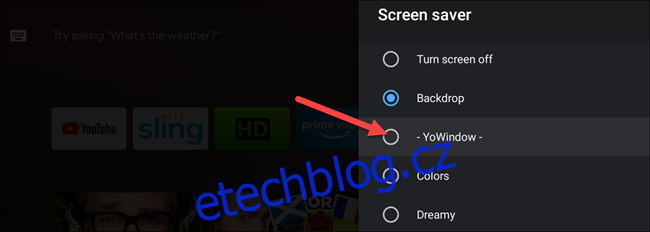
Pokud jste vybrali spořič z Obchodu Play, obvykle se automaticky otevřou možnosti konfigurace dané aplikace. Některé mohou vyžadovat rozsáhlejší nastavení. Zvolte preferovaná nastavení a poté se vraťte stisknutím tlačítka zpět na dálkovém ovládání.
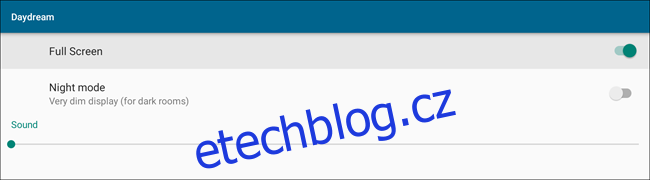
Příklad nastavení spořiče obrazovky v aplikaci YoWindow.
Nakonec si můžete doladit následující parametry, které ovlivňují, jak se spořič obrazovky bude chovat:
- „Kdy začít“: Stanovuje, po kolika minutách neaktivity se spořič obrazovky aktivuje.
- „Uspat zařízení“: Určuje, po jaké době nečinnosti se televizor přepne do režimu spánku.
- „Start Now“: Okamžitě spustí spořič obrazovky. Tato funkce se hodí pro rychlý náhled.
- „Sleep Now“: Uvede televizor okamžitě do režimu spánku.
- „Stay Awake on Music“: Pokud je přehrávána hudba, televizor se automaticky nevypne do režimu spánku.
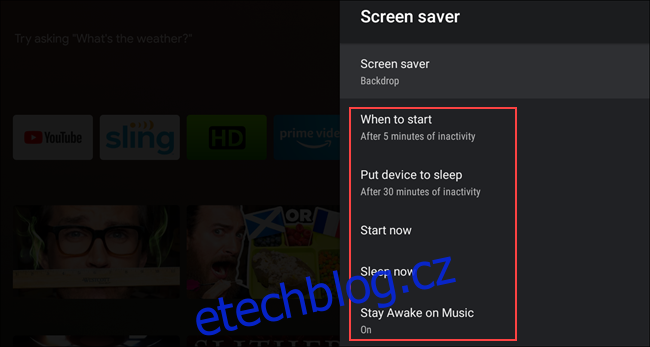
Je třeba poznamenat, že bohužel není možné změnit tapetu domovské obrazovky na Android TV. Nicméně, spořič obrazovky je prvek, který vidíte nejčastěji, takže si vyberte takový, který se vám bude skutečně líbit.